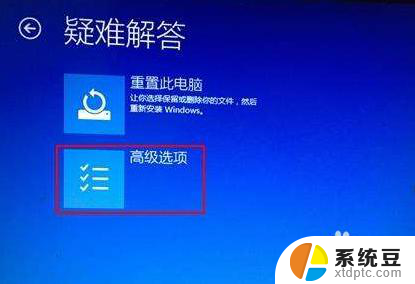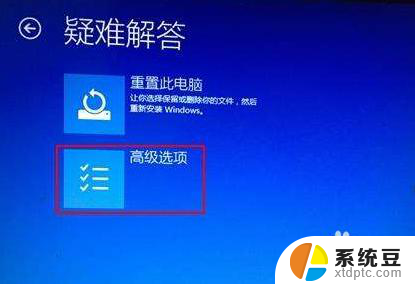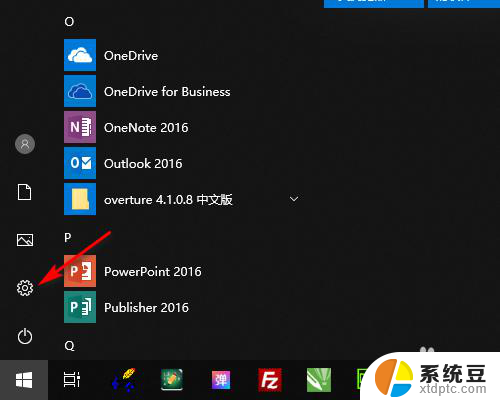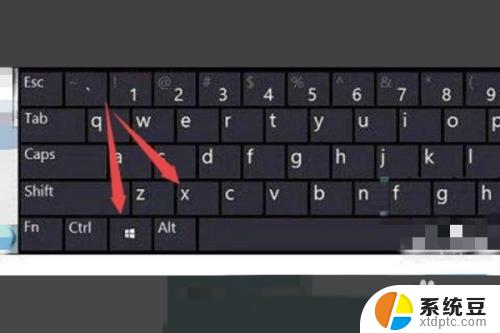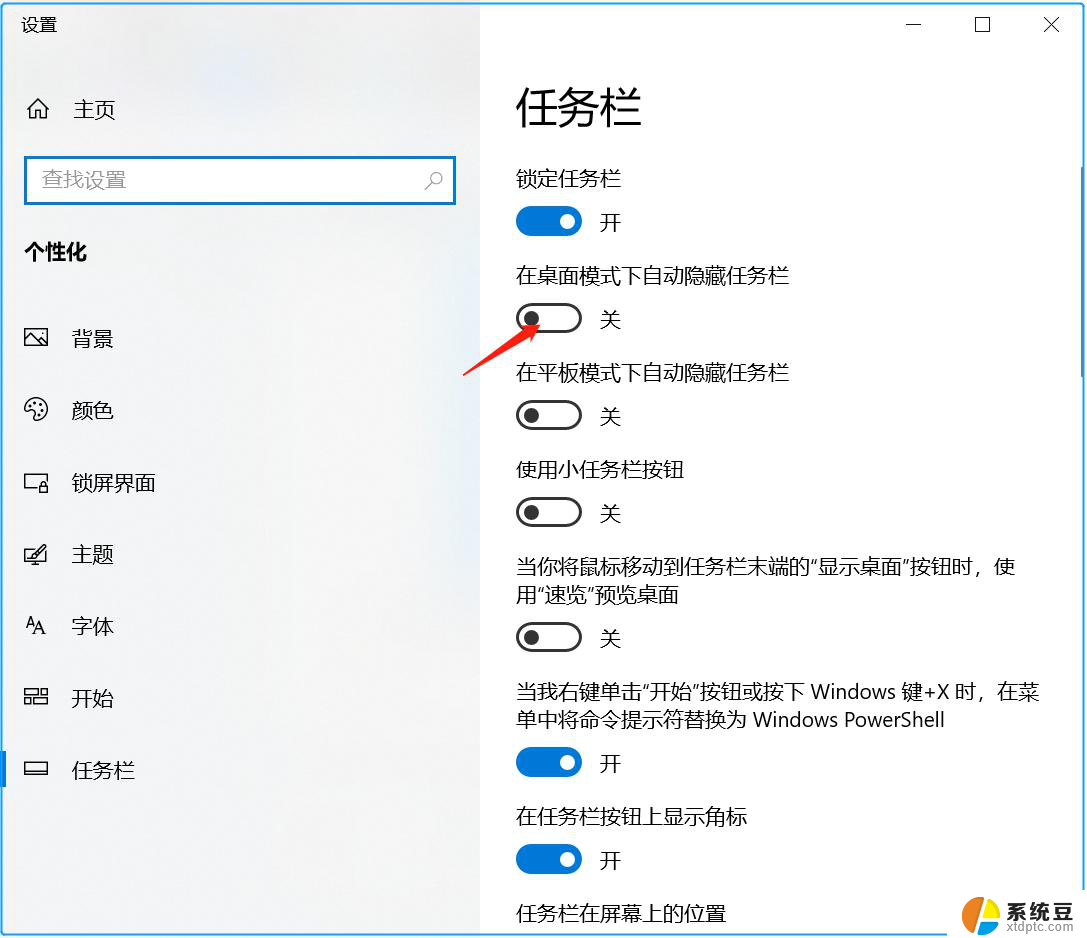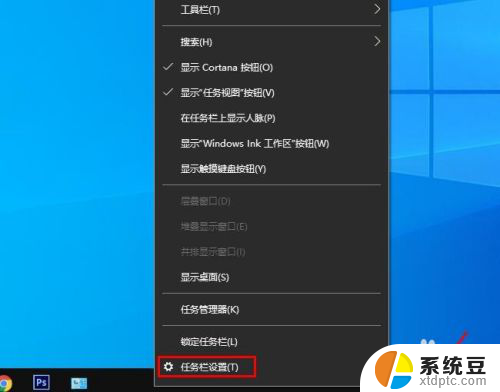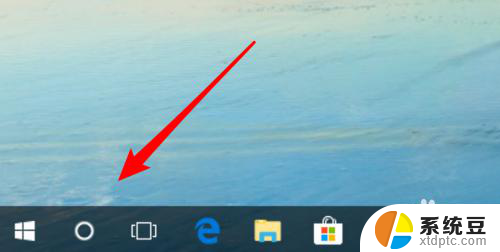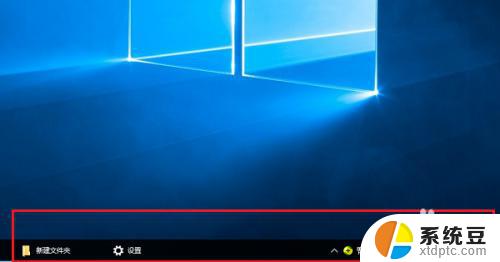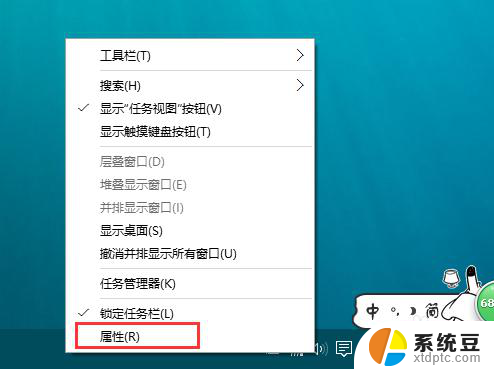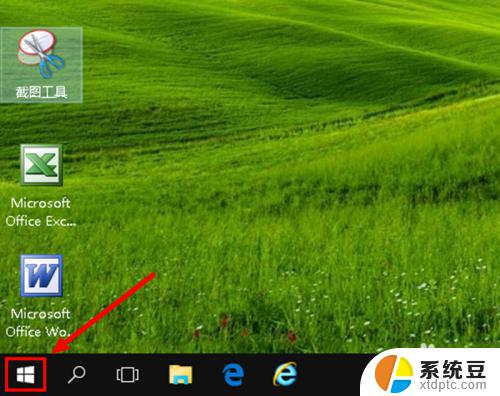电脑状态栏一直转圈圈 Win10任务栏转圈圈无法使用怎么办
近期一些Win10系统用户反映了一个问题:电脑状态栏一直转圈圈,任务栏也无法使用,这个问题给用户的正常使用带来了一定的困扰。当我们遇到这种情况时,应该如何解决呢?在本文中我们将探讨一些可能的解决方法,帮助用户恢复电脑的正常使用。无论是通过检查软件冲突,还是通过系统重启等方式,相信大家都能找到适合自己的解决方案。让我们一起来解决这个问题,让电脑状态栏不再转圈圈,任务栏恢复正常使用吧!
Win10任务栏一直圈圈解决办法:
方法一:(前提桌面有控制面板)
打开桌面的控制面板,点击卸载程序。
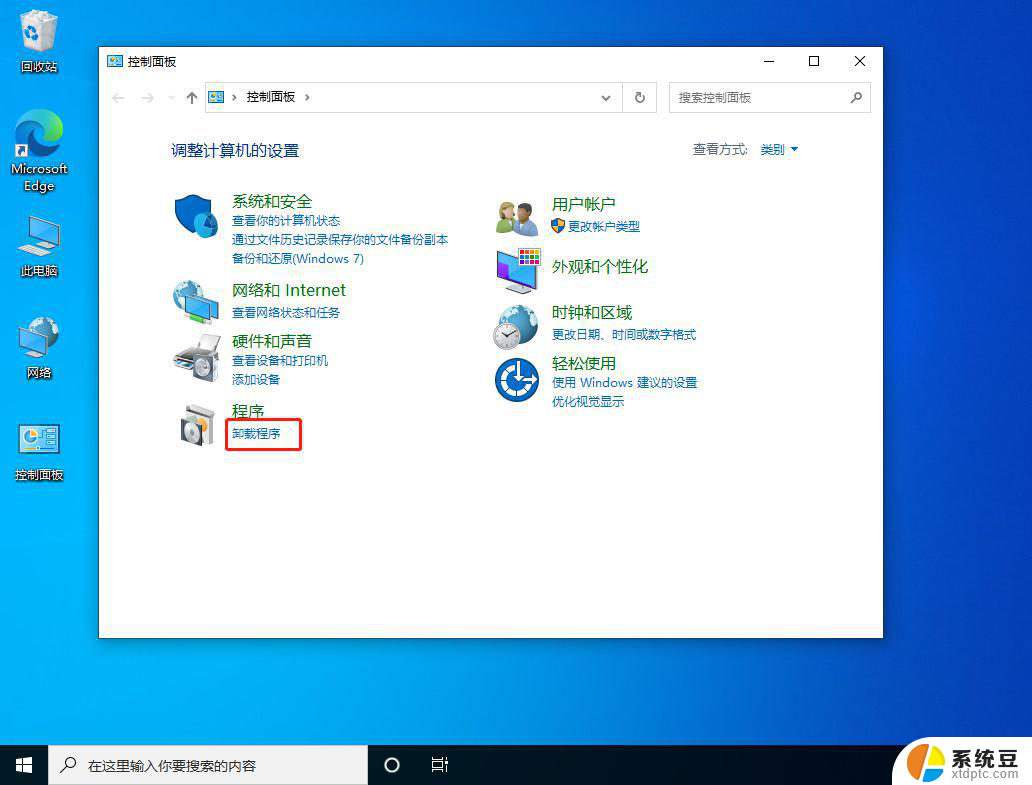
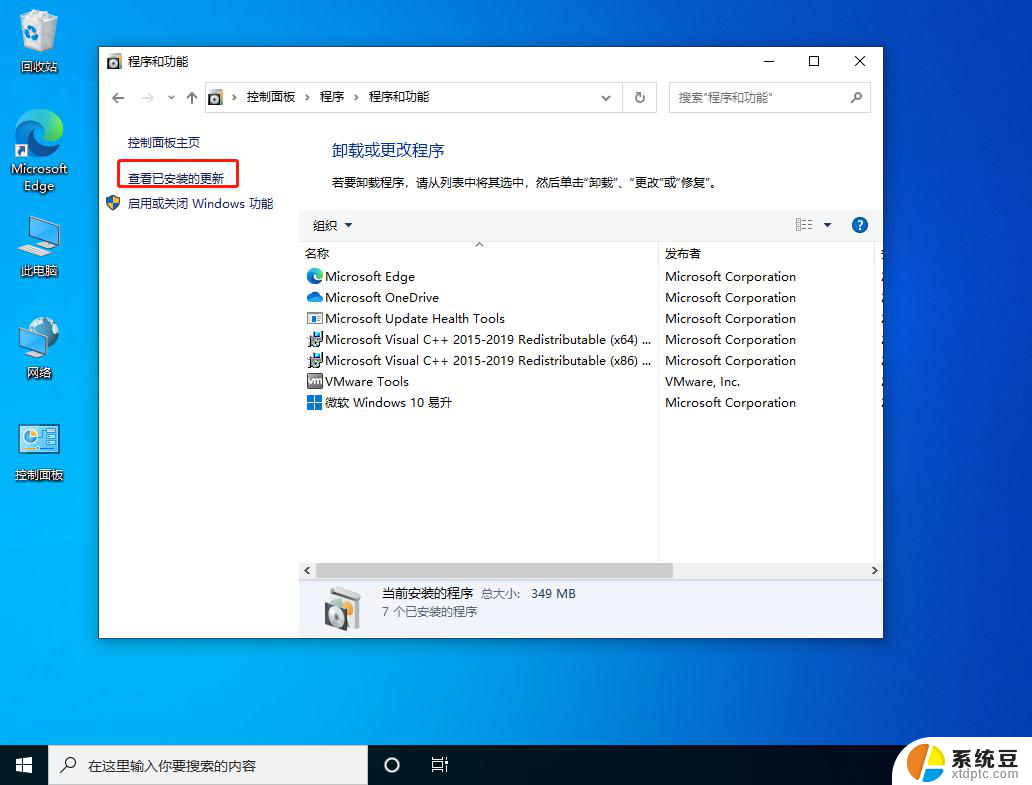
然后找到对应的KB5008212补丁,鼠标右键点击卸载即可。
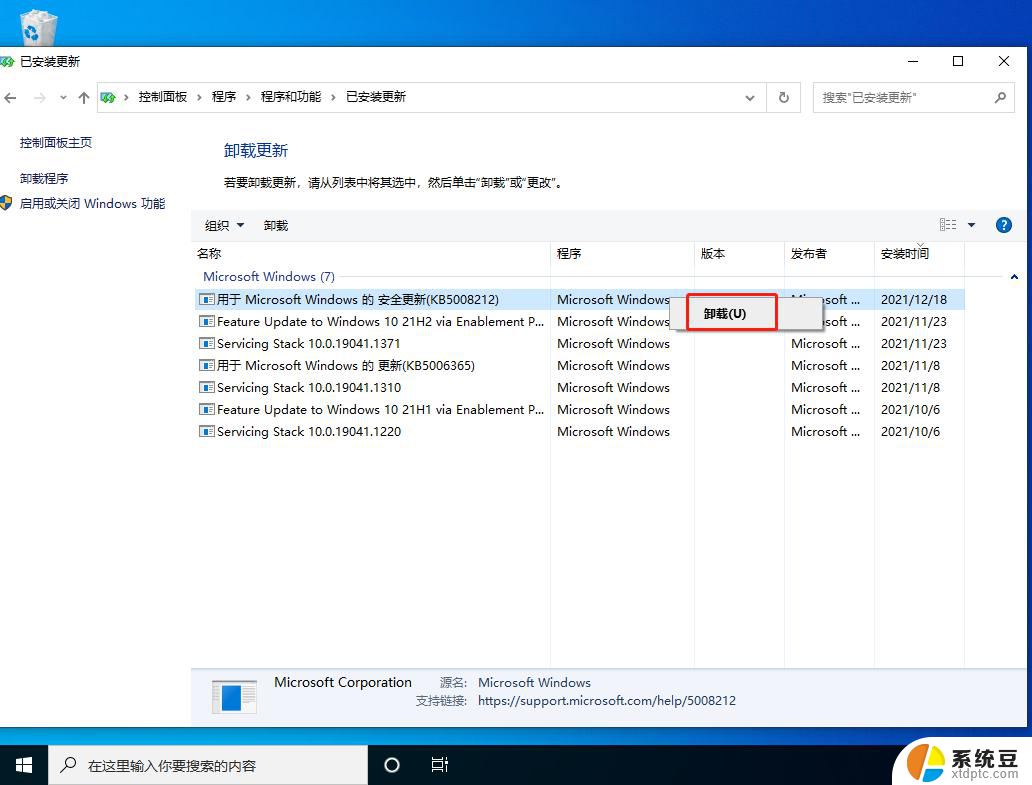
方法二:
关闭无线网络和有线网络连接,让电脑处于断网状态。
重启电脑,进入系统。
断网后,系统任务栏设置等可以正常使用。
然后右键点击任务栏的空白处或资讯和兴趣上,选择关闭即可。
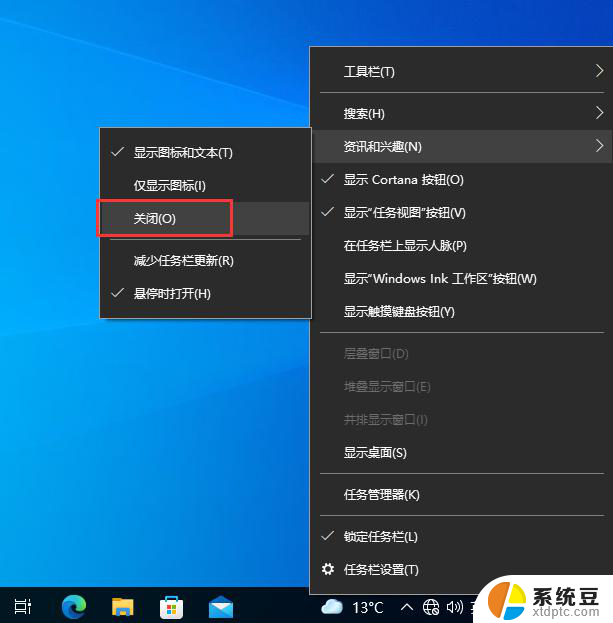
方法三:
键盘按住Ctrl+shift+esc打开任务管理器。
在右上角点击文件,运行新任务。
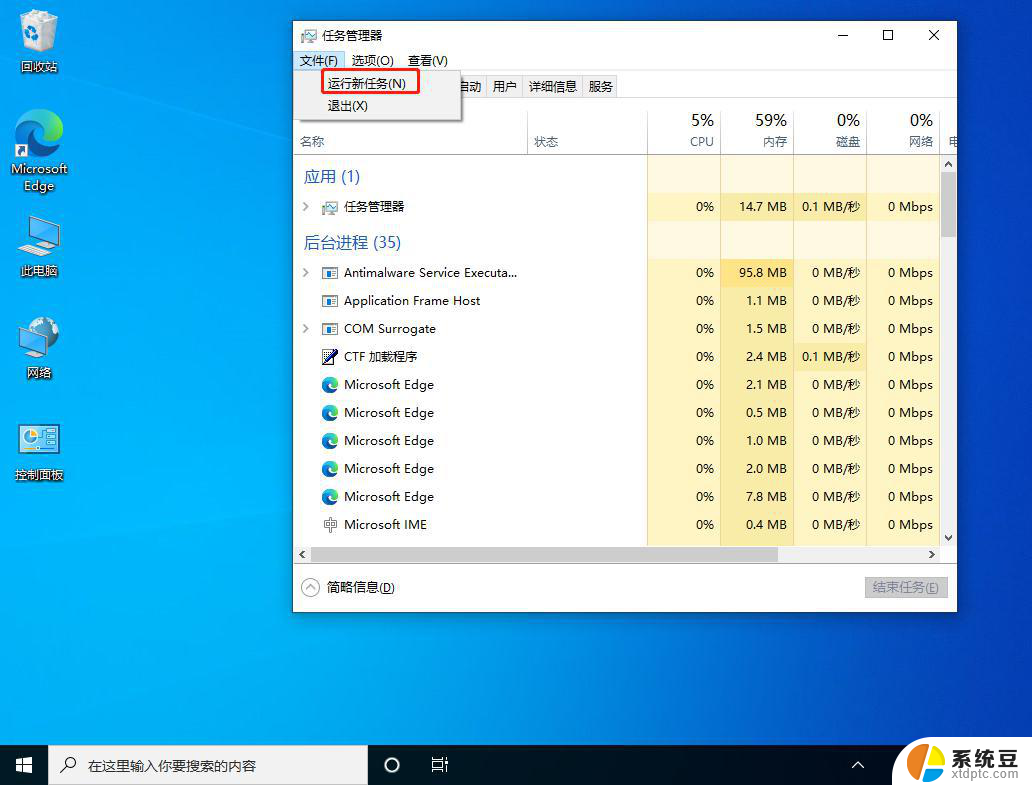
输入cmd,并且勾选以系统管理权限创建此任务。
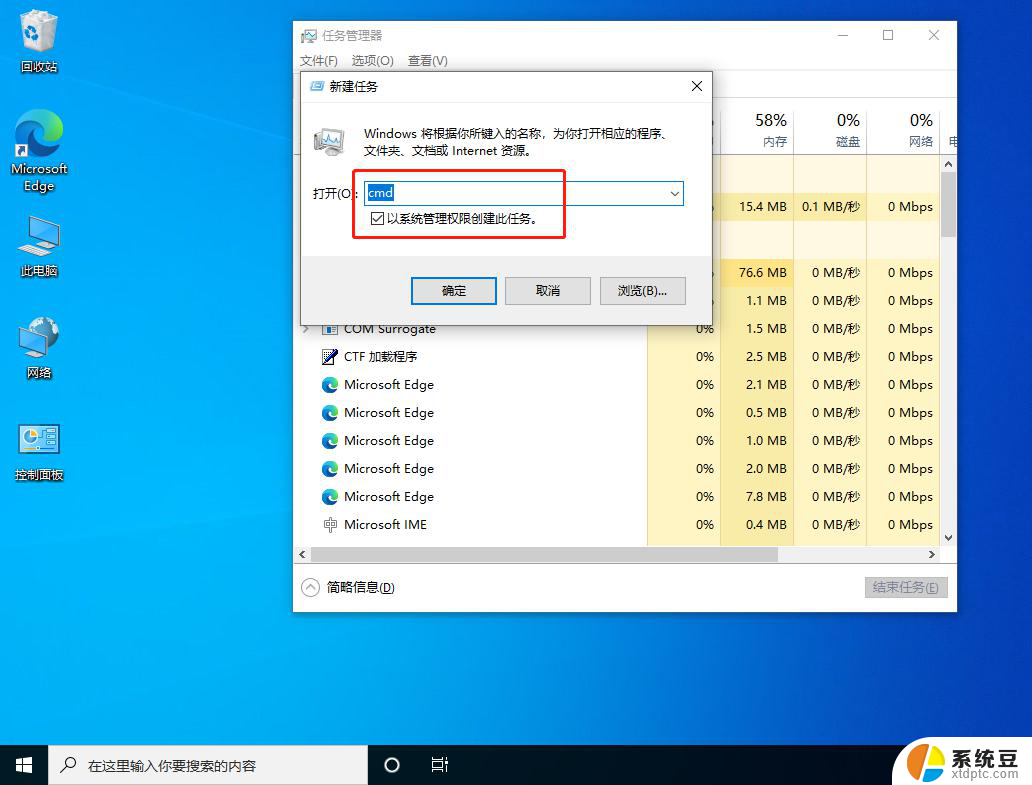
进入后,输入wusa /uninstall /kb:500821
在弹出的窗口选择是,等待卸载完成重启即可。
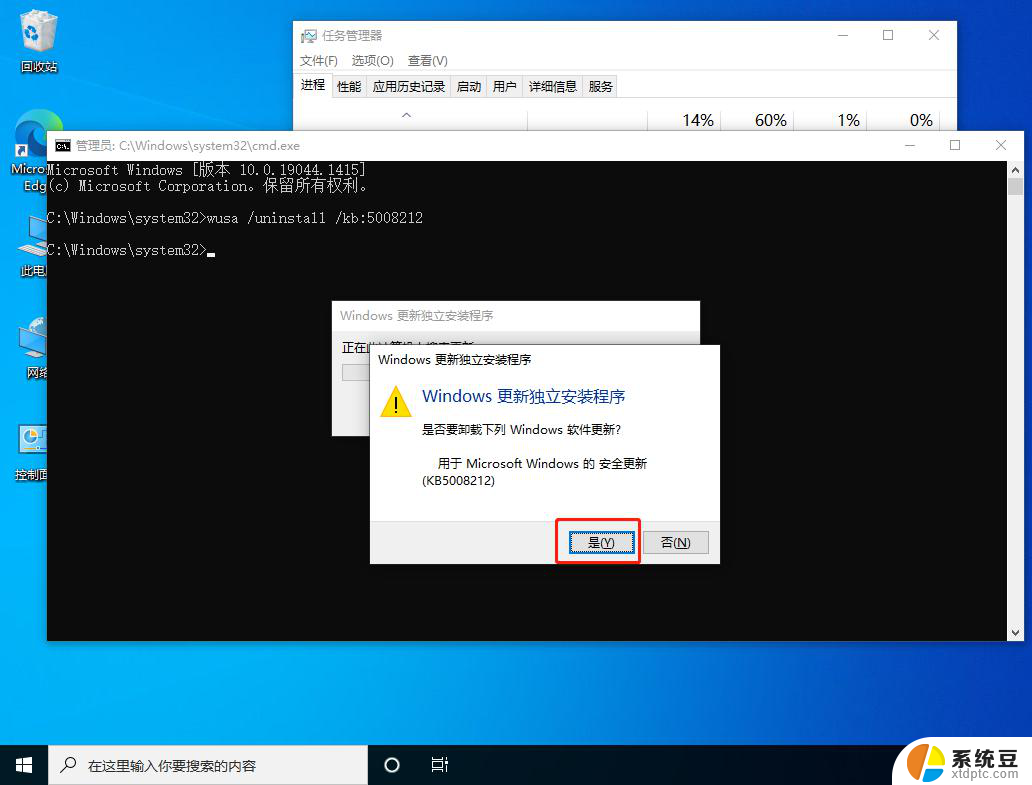
以上就是电脑状态栏一直转圈圈的全部内容,如果你遇到这种情况,可以按照以上方法解决,希望对大家有所帮助。